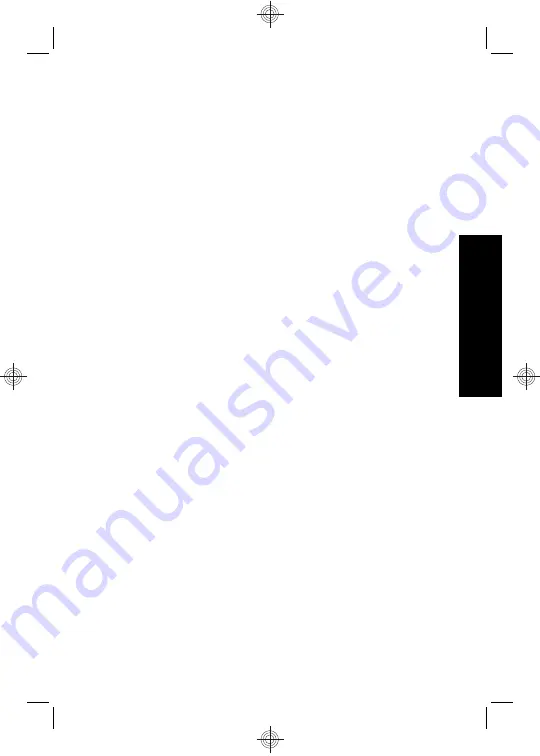
2.
Insérez le CD HP Photosmart Software dans le lecteur
de CD-ROM et suivez les instructions à l'écran. Si la
fenêtre d'installation ne s'affiche pas, cliquez sur
Démarrer
, puis sur
Exécuter
et saisissez
D:\Setup.exe
(où
D
correspond à la lettre désignant le
lecteur de CD-ROM). Cliquez ensuite sur
OK
.
3.
Une fois le logiciel installé, réactivez le logiciel
antivirus.
Macintosh
1.
Insérez le CD HP Photosmart Software dans le lecteur
de CD-ROM de votre ordinateur.
2.
Cliquez deux fois sur l'icône du CD-ROM située sur le
bureau.
3.
Cliquez deux fois sur l’icône d’installation et suivez les
instructions qui s’affichent à l’écran.
Une fois l'installation terminée et après redémarrage de
votre ordinateur, la fenêtre
Préférences système
s'ouvre
automatiquement sur les paramètres de l'
appareil photo
HP Photosmart
. Vous pouvez modifier les paramètres de
sorte que le logiciel HP Photosmart démarre
automatiquement dès que vous connectez l'appareil
photo à votre Macintosh (pour plus d'informations, cliquez
sur Aide dans la boîte de dialogue contenant les
paramètres de l'
appareil photo HP Photosmart
).
Préparation de votre appareil photo
15
Fra
nçais
Summary of Contents for Photosmart R830 series
Page 1: ...HP Photosmart R830 R840 series Digital Camera English ...
Page 24: ...24 HP Photosmart R830 R840 series Digital Camera English ...
Page 25: ...Appareil photo numérique HP Photosmart série R830 R840 Français ...
Page 49: ...Fotocamera digitale HP Photosmart serie R830 R840 Italiano ...
Page 73: ...HP Photosmart R830 R840 Digitalkameraserie Deutsch ...
Page 99: ...Cámara digital HP Photosmart serie R830 R840 Español ...
Page 123: ...HP Photosmart R830 R840 Series digitale camera Nederlands ...
Page 147: ...Câmera digital HP Photosmart séries R830 R840 Português ...
Page 170: ...24 Câmera digital HP Photosmart séries R830 R840 Português ...
Page 171: ......
Page 172: ......
Page 173: ......
Page 196: ... מצלמה דיגיטלית מסדרת HP Photosmart R830 R840 עברית ...
















































